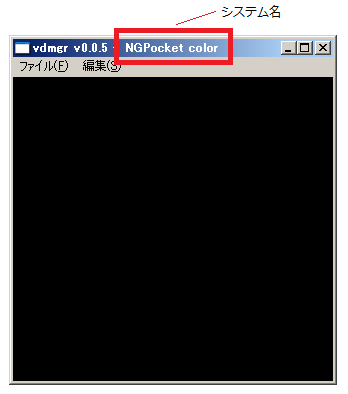概要
libvdmgrを使用した、システムを実行するためのWindows用アプリです。
画面説明
システム名
ターゲットシステムで選択している、システムの名前を表示します。
ターゲットシステムが選択されてない、またはシステムの読み込みに失敗している時は、何も表示されません。
メニュー説明
ファイル
| メニュー | 説明 |
|---|---|
| 開く | システムで指定されている形式のファイルを開きます。 通常は、ROMや、ファームウェアのイメージファイルを指定します。 正しく読み込みが完了した場合、システムはハードリセットされます。 |
| リセット | システムを、ソフトリセットします。 |
| 最近使ったファイル | 開いたファイルのファイル名が、このメニューへ追加されます。 ファイル名を選択すると、開くを選択した時と同じ動作をします。 |
| 終了 | vdmgrを終了します |
編集
| メニュー | 説明 | ||||||||
|---|---|---|---|---|---|---|---|---|---|
| 表示切り替え | フルスクリーン表示と、ウィンドウ表示を切り替えます。 フルスクリーン中は、マウスを一定時間動かさないでいると、マウスカーソルが非表示となります。 マウスカーソルを画面上側へ移動すると、メニューが表示されます。 | ||||||||
| 表示倍率 | ウィンドウ表示時の、画面表示の倍率を選択します。 | ||||||||
| 描画 |
| ||||||||
| 詳細設定 | 詳細設定を行うダイアログが表示されます。 システムが動作中に、別のシステムを選択すると、リセットが掛かります。 |
詳細設定
設定
| 項目 | 説明 |
|---|---|
| ターゲットシステム | 使用するシステムを選択します。 configディレクトリにある、システム構成ファイル(iniファイル)が表示されます。 |
画面
| 項目 | 説明 |
|---|---|
| 解像度 | フルスクリーン表示時の解像度を制定します。 解像度名の横に*が付いているものが、現在のデスクトップの解像度です。 通常はこの項目を選択することを推奨します。 |
音
| 項目 | 説明 |
|---|---|
| デバイス | サウンドを鳴らすデバイスを選択します。 通常はプライマリ サウンド ドライバーを選択します。 この名前はDirect Sound から取得した名前です。 環境により違う名前が表示されますが、一番上にある項目のがプライマリ サウンド ドライバーです。 |
| 遅延時間 | サウンドのバッファへ書き込む時間を指定します。 値を小さくした方が音の遅延が少なくなりますが、正しく音が出なくなる可能性があります。 この設定はサウンドデバイスに依存します。 古いUSBオーディオなどを使用する時は、調整の必要があるかもしれません。 |
| 周波数 | 周波数は、44100(CDの音質)、48000(DVDの音質)から選択できます。 |
ボタン割り当て
システムで使用するキー・ボタンに対して、物理キー・ボタンの割り当を行います。
ボタン割り当て下にある、リストビュー内の設定したい項目を選択し、キーボード、又は接続中のジョイスティックのボタンを押下します。
正しく割り当てされた時は、キー、又はボタンの名前が表示されます。
割り当てを解除したい時は、解除したい項目を選択し、Deleteキーを押下します(現在Deleteボタンの割り当てはできません)。
シリアルコンソール
vdmgrは名前付きパイプに対応しています。
UARTの送受信先を名前付きパイプへ接続し、名前付きパイプに対応した端末を使用することで、シリアルコンソールとして使用することができます。
通信速度は、システム構成ファイルへ記述します。
以下は、Tera Term v4.74以降を使用した時の接続手順です。
- vdmgrを起動。
- Tera Termを起動し、メニューから、「ファイル」‐「新しい接続」を選択し、「TCP/IP」を選択。
- ホストへ、”\\.\pipe\vdmgr”と入力し、「OK」ボタンを押下。